컴퓨터 사용 중 갑자기 나타나는 블루스크린 중에서, 비교적 해결이 쉬운 편에 속하는 오류가 바로 CLOCK_WATCHDOG_TIMEOUT이에요. 이 오류는 하드웨어 구동이 원활하지 않거나 특정 설정이 비활성화되어 있을 때 발생할 수 있답니다. 프로그램 실행 시에만 블루스크린이 뜨거나, 이유 없이 반복적으로 발생하는 경우로 나뉘는데요. 각각의 경우에 따라 원인과 해결 방법이 다르기 때문에 증상을 정확히 파악하는 것이 중요해요. 오늘은 이 오류를 어떻게 해결할 수 있는지, 설정 팁과 주의점까지 정리해서 알려드릴게요.
CLOCK_WATCHDOG_TIMEOUT
CLOCK_WATCHDOG_TIMEOUT은 Windows 운영체제에서 CPU가 명령을 제대로 처리하지 못할 때 발생하는 블루스크린 중지 코드예요. 주로 하드웨어, 특히 CPU의 응답 지연 또는 가상화 기능 미작동 등이 원인이며, 일부 프로그램 실행 시 혹은 특별한 작업 없이도 갑자기 나타날 수 있어요. 이 오류는 KMODE EXCEPTION NOT HANDLED처럼 치명적인 손상은 아니지만, 사용자의 불편을 초래하고 시스템 안정성에 영향을 주는 만큼 빠르게 해결하는 것이 좋아요.
CLOCK_WATCHDOG_TIMEOUT 발생원인 요약
| 상황 | 원인 |
|---|---|
| 특정 프로그램 실행 시 | 가상화 기술(VT/SVM Mode) 비활성화 |
| 이유 없이 반복 발생 | Windows 업데이트 후 드라이버 충돌 |

특정 프로그램 실행 시 발생하는 CLOCK_WATCHDOG_TIMEOUT
LD플레이어나 녹스, 미뮤 같은 가상화 기반 프로그램을 실행할 때만 블루스크린이 뜬다면, SVM Mode 또는 Intel VT가 꺼져 있어서 그런 걸 수도 있어요. 특히 2018년 이전 메인보드에서는 이 기능이 기본적으로 꺼져 있는 경우가 많았어요. BIOS 설정에 들어가서 직접 가상화 기능을 활성화해줘야 문제를 해결할 수 있어요.
가상화 기능 미설정
- 시스템 종료 후 전원 ON
- F2 또는 Del 키로 BIOS 진입
- 고급 모드로 진입
- CPU 설정으로 이동
- SVM 또는 VT 항목 `Enabled`로 변경
- 저장 후 재부팅
설정 후 저장을 꼭 눌러줘야 적용돼요.
가상화 기술이 꺼져 있으면 특정 앱 실행이 불가능해질 수 있어요.
SVM Mode 또는 VT가 꺼져 있으면 가상 프로그램 구동 중 CLOCK_WATCHDOG_TIMEOUT이 발생할 수 있어요.
이유 없이 블루스크린이 뜨는 경우
특별한 프로그램 실행 없이도 블루스크린이 계속 발생한다면, 최근의 Windows 업데이트가 원인일 수 있어요. 자동으로 설치된 드라이버 중 일부가 시스템과 호환되지 않을 경우 문제가 발생하기도 하며, CPU의 문제일 수도 있어요. 증상이 KMODE EXCEPTION NOT HANDLED와 함께 나타나는 경우라면 Windows 재설치도 고려해봐야 해요.
업데이트 이후 증상
- 최근 Windows 업데이트 확인
- 이전 버전으로 복구
- 문제 있는 드라이버 수동 제거
- 시스템 복원 지점 설정
- Windows 재설치 진행
드라이버 충돌이 반복되면 정밀 진단이 필요해요.
CPU가 손상된 경우에도 유사 증상이 발생할 수 있어요.
업데이트 이슈나 CPU 문제까지 의심해보고, 최후엔 새로 설치를 진행해보세요.
VT / SVM MODE가 무엇인가요?
Intel CPU에서는 VT(Virtualization Technology), AMD에서는 SVM Mode라고 불리는 이 기능은 가상 머신 실행을 위해 꼭 필요한 기능이에요. 이게 꺼져 있으면 LDPlayer나 녹스 등 앱플레이어가 제대로 실행되지 않고, 시스템 충돌로 블루스크린이 발생할 수 있어요.
가상화 기능 이해하기
- Intel: VT / AMD: SVM
- 기본 설정은 보드 연식에 따라 다름
- 가상 프로그램 필수 요소
- 바이오스 설정에서 쉽게 변경 가능
- 활성화 후 시스템 안정성 향상
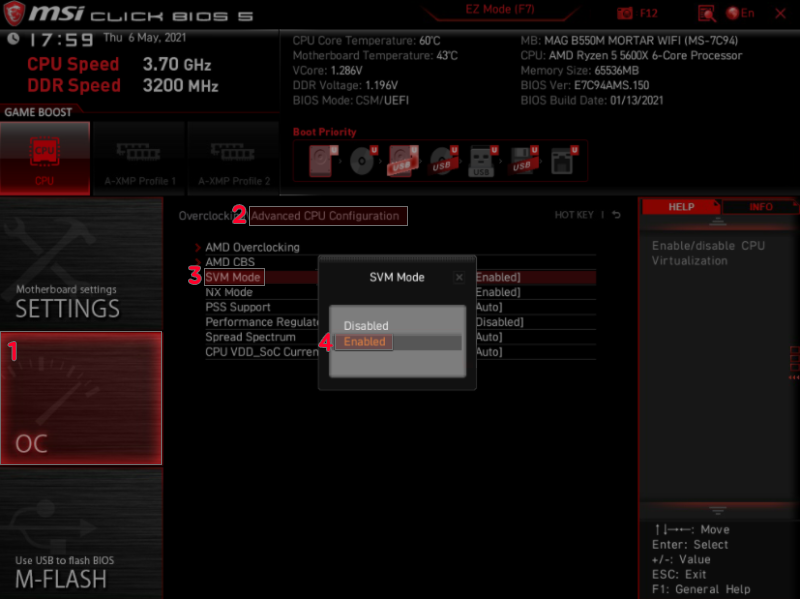
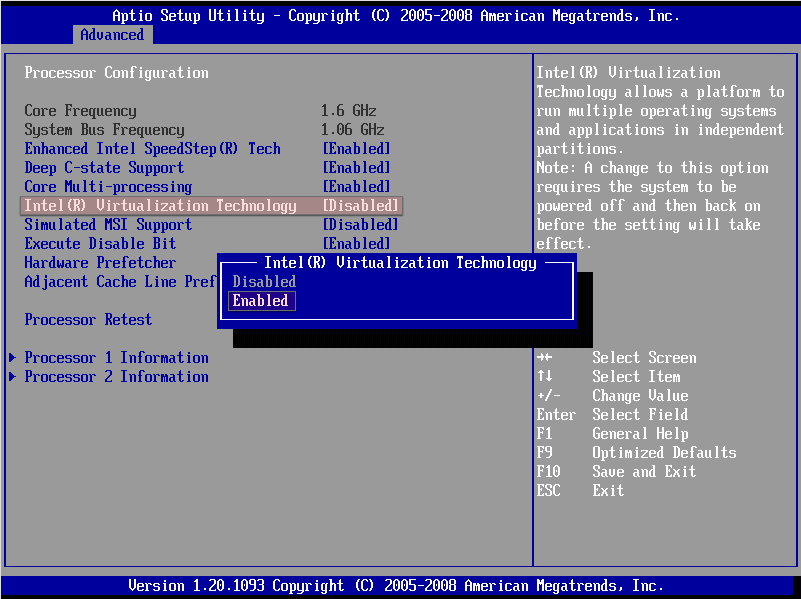
이 기능이 꺼져 있으면 앱 실행조차 불가능할 수 있어요.
이해하고 설정하면 문제 예방에 큰 도움이 돼요.
가상화 기능은 게임, 가상머신 등 다양한 환경에서 핵심적인 역할을 해요.
Windows 업데이트 후 블루스크린 예방
Windows 업데이트를 수동으로 관리하지 않으면, 알 수 없는 드라이버가 자동으로 설치되면서 문제가 생기기도 해요. 업데이트 후 갑자기 문제가 생겼다면 이전 드라이버로 복구하거나 수동으로 드라이버를 관리해주는 것이 좋아요.
업데이트 관리 꿀팁
- 장치 드라이버 수동 설치
- Windows Update 설정 조정
- 복원 지점 미리 생성
- 자동 드라이버 설치 차단
- 업데이트 기록 확인
업데이트 전 복원 지점은 꼭 만들어 두세요.
미리 설정해두면 문제 발생 시 빠르게 복구할 수 있어요.
자동 업데이트로 생기는 문제는 수동 제어만이 해결책이에요.
마무리 정리
CLOCK_WATCHDOG_TIMEOUT 블루스크린은 발생 원인을 정확히 파악하면 해결이 그리 어렵지 않은 오류예요. 가상화 기능이 꺼져 있는 경우라면 설정 변경만으로 쉽게 해결할 수 있고, 이유 없이 나타나는 경우에는 업데이트와 드라이버 관리 문제가 대부분이에요. 만약 이 모든 조치에도 불구하고 문제가 계속된다면 Windows 재설치 또는 하드웨어 교체를 고려해볼 필요가 있어요. 항상 바이오스와 드라이버를 최신 상태로 유지하고, 문제 발생 시에는 시스템 복원 기능을 활용하는 것이 좋아요.
가상화 설정, 드라이버 업데이트 제어, 시스템 복원 준비까지 체크하면 안심하고 컴퓨터를 사용할 수 있어요.
'컴퓨터와 모바일 > 블루스크린' 카테고리의 다른 글
| IRQL_GT_ZERO_AT_SYSTEM_SERVICE 블루스크린 오류 해결법 (0) | 2023.10.30 |
|---|---|
| ntfs.sys 블루스크린과 SYSTEM_SERVICE_EXCEPTION 오류 해결 (2) | 2023.10.19 |
| 0x000000CE 블루스크린 오류 원인과 해결법 총정리 (0) | 2023.10.18 |
| Windows 안전 모드 진입 방법 총정리 (winload.efi 오류 포함) (0) | 2023.10.13 |
| KMODE EXCEPTION NOT HANDLED 블루스크린 해결 (2) | 2023.09.20 |
| WHEA_UNCORRECTABLE_ERROR 블루스크린 오류 해결 (2) | 2023.09.15 |
| System Service Exception 블루스크린 오류 해결법 (0) | 2023.09.08 |
| 블루스크린 CRITICAL_STRUCTURE_CORRUPTION 오류 해결법 (0) | 2023.08.21 |